Har du någonsin fastnat i situationen som 4505-meddelandet inte hittade? Om du använder en Samsung Galaxy-telefon, särskilt Samsung Galaxy S6, S5 eller S4, har du en stor chans att få det läskiga meddelandet från ett okänt nummer. Eftersom det inte finns något nummer att hitta, så kan du inte ens bli av med det. I den här artikeln kommer vi att visa dig vad "4505 Message Not Found" är och effektiva sätt att fixa det. Om du står inför samma problem kan du fortsätta läsa för att hitta det bästa svaret.
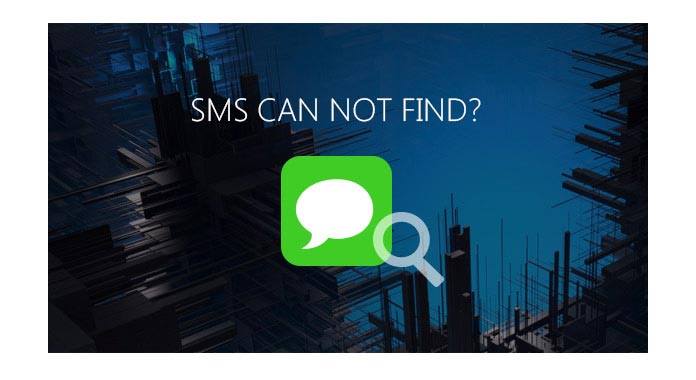
Felet "Okänd adress 4504: Meddelande inte hittat" orsakar vanligtvis aktiveringen av alternativet "Blockera okända avsändare" i standardmeddelandeprogrammet, restström eller interna konflikter som gör att enheten inte kan ta emot texter korrekt. Det börjar vanligtvis komma när du verkligen får ett textmeddelande. Meddelandet tas emot som normalt till en början och senare vände det sig till 4504 meddelandet hittades inte problemet.
Det finns ingen officiell fix för detta problem. Om du vill komma ur "Okänd adress 4504: Meddelande inte hittat" kan du prova de nästa metoderna en efter en för att fixa det själv.
steg 1Tryck och håll ner "Power" -knappen på din Android-telefon tills du ser enhetsalternativmenyn.
steg 2Klicka på "Starta om" för att starta om din enhet.
Efter din Android omstart av enheten, öppna meddelanden appen för att kontrollera om det fortfarande finns problemet "4504 Message Not Found".
Om meddelandet inte hittas felet fortfarande existerar efter att du har startat en programvara omstart av din telefon kan du försöka utföra en hård omstart.
steg 1Stäng bara av telefonen och dra ut batteriet.
steg 2Vänta i några sekunder och sätt sedan in batteriet och slå på telefonen.
Detta sätt bör fixa "Okänd adress 4504: Meddelande hittades inte" -problemet.
Numera tillåter fler och fler telefoner inte att dra ut batteriet. För närvarande kan du försöka lägga till SIM-kortet igen för att bota problemet "4504 meddelande hittades inte".
steg 1Stäng av din Android-telefon.
steg 2Ta bort saken eller använd SIM-borttagningsverktyget för att ta ut ditt SIM-kort.
steg 3Ge SIM-kortet en torka med en mjuk trasa.
steg 4Byt ut SIM-kortet och starta om telefonen.
Efter omstart kan du gå till meddelanden-appen för att ta reda på om "4504-meddelandet inte hittats" är borta.
I den här artikeln talar vi främst om det 4504-meddelandet som inte hittades och effektiva sätt att fixa det. Innan du fixar 4505-meddelandet som inte hittades felet, bör du säkerhetskopiera alla värdefulla Android-filer. Om du fortfarande felaktigt har tagit bort vissa viktiga data, kan du behöva lita på proffsen Gratis Android Data Recovery för att hjälpa dig att få dem tillbaka till din telefon.